原标题:《我的世界手机版》怎么连接服务器 怎么进别人的服务器
我的世界手机版增加了联机的功能,想和小伙伴一起在我的世界手机版中展开冒险吗?已经知道了服务器的地址却不知道怎么进入别人的服务器?今天当乐网小编给大家带来服务器的连接教程,将会为大家解答,怎么才能进入别人的服务器,一起来看看吧:
首先我们当然是要知道服务器的地址以及端口了!
各位玩家首先需要一个腐竹小伙伴告诉你服务器的地址,或者在网络上搜索一些公共服务器的地址,当然也欢迎大家进入当乐的服务器进行游玩!当乐我的世界玩家QQ群2:461867759
要注意的是服务器的端口有时候并不是默认的19132哦,所以在知道服务器的地址之后一定要确认一下服务器的端口ID。
知道了服务器的地址和端口之后我们进入游戏,然后选择新建存档的选项:
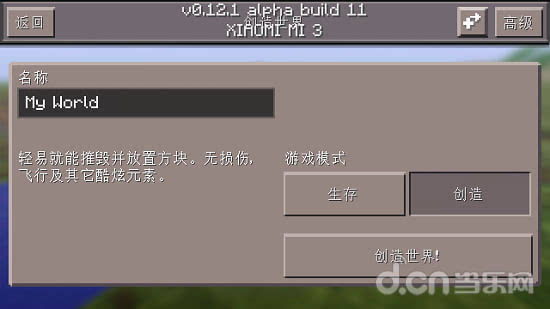
我们点击右上角的小+号,然后就可以进入服务器的添加界面了:
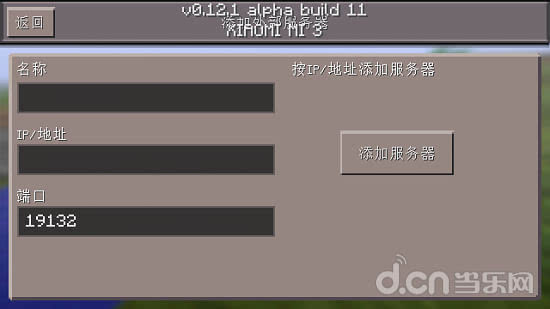
我们名称可以填写自己想为服务器命名的名称,IP地址和端口都如实填写就可以了哦!然后我们点击添加服务器就可以添加服务器了哦!
以上就是当乐网小编今天给大家带来的 我的世界手机版的教程,教大家如何进入别人的服务器,希望大家喜欢!
我的世界手机版 0.12.1新增内容
附魔台攻略大全
药水效果一览如何钓鱼
地狱图文详解更换背景音乐村民繁殖如何拯救僵尸村民豹猫驯服攻略酿造台图文攻略地狱堡垒寻找攻略第二人称设置方法0.12.X内容汇总我的世界手机版必备软件下载
我的世界手机版下载我的世界手机版启动器我的世界手机版编辑器我的世界游戏软件我的世界手机版种子生成器我的世界手机版皮肤工作室
我的世界2D版
我的世界手机版新手攻略大全
前期注意事项怎么种农作物服务器联机方法怎么圈养动物存档使用方法游戏模式介绍材质包用法进入下界方法皮肤更换教程wifi联机教程我的世界编辑器教程JS使用教程披风使用教程食物合成表矿石合成表彩色字体使用教程我的世界手机版资源大全
地图种子大全合成表大全建筑存档汇总皮肤分享大全返回搜狐,查看更多
责任编辑:





















 854
854











 被折叠的 条评论
为什么被折叠?
被折叠的 条评论
为什么被折叠?








